Suivez ces étapes pour exporter votre coffre-fort de Bitwarden et l'importer dans VaultWarden.
Note : Ce tutoriel explique comment exporter à partir de l'extension Bitwarden du navigateur web, vers votre compte dans VaultWarden d'ADRA, sécurité.adra.cloud. Les instructions seront similaires mais apparaîtront différemment des captures d'écran ci-dessous si vous exportez/importez d'une url vers une extension de navigateur.
Exporter à partir de Bitwarden
1. Ouvrez votre extension de navigateur Bitwarden. Si vous n'êtes pas encore connecté, faites-le. Cliquez sur 'Paramètresdans le coin inférieur droit. Faites défiler vers le bas et cliquez surExportation de la chambre forte‘.
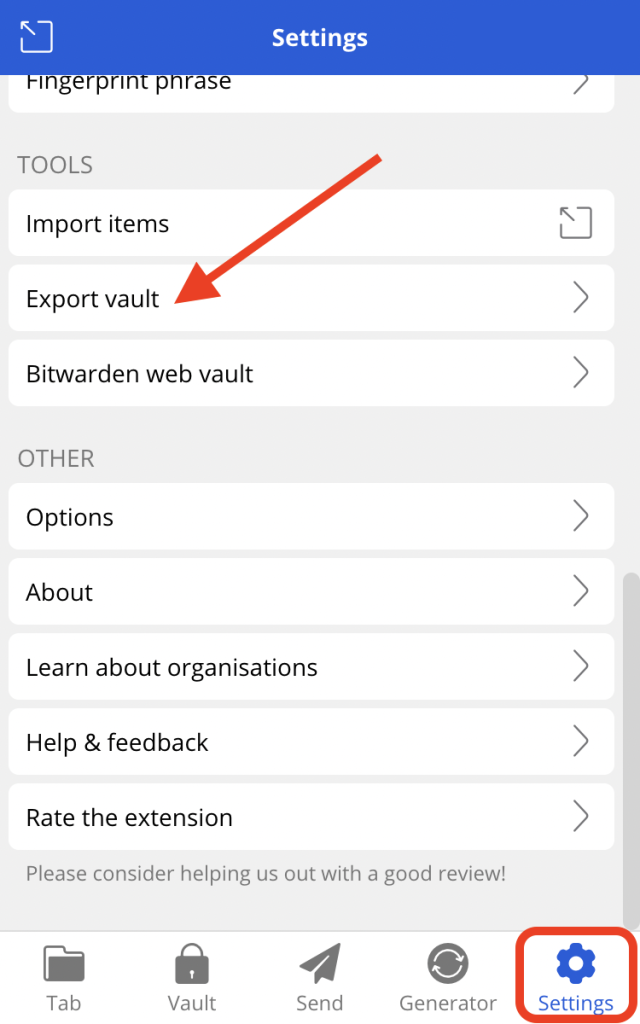
2. Choisissez le format de fichier que vous souhaitez exporter. Les formats .json ou .csv conviennent parfaitement. Saisissez votre mot de passe principal et cliquez sur '.Soumettre‘.
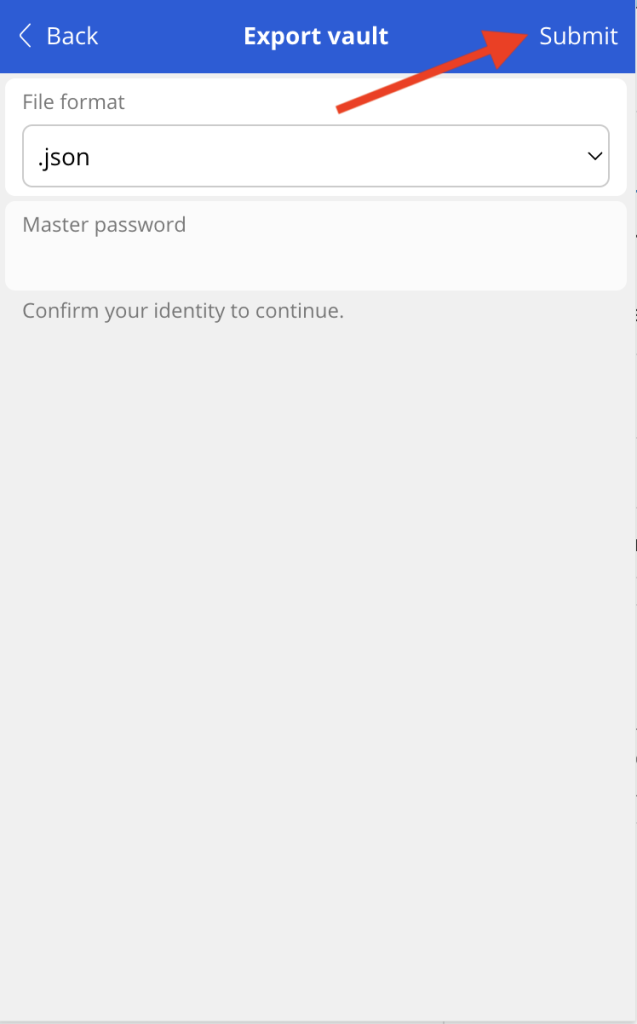
3. Confirmez que vous souhaitez exporter votre chambre forte en cliquant sur '.Exporter la chambre forte‘.
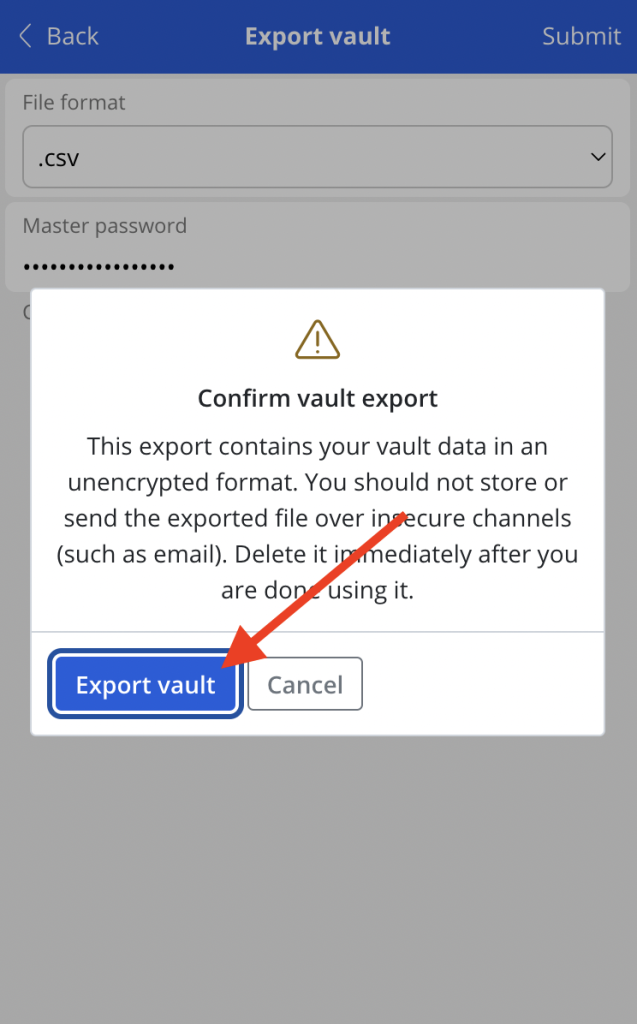
4. Un fichier contenant votre chambre forte sera automatiquement téléchargé sur votre ordinateur. Vous ne devez pas changer le nom du fichier si vous ne le souhaitez pas.
Importation dans VaultWarden
1. Aller à sécurité.adra.cloud et connectez-vous à votre compte. Cliquez sur 'Outils' dans le menu supérieur. Sélectionnez 'Importer des donnéesdans le menu de gauche. Sélectionnez ensuite le format de fichier que vous souhaitez importer. Dans ce cas, choisissez, Bitwarden (json) ou Bitwarden (csv) en fonction de ce que vous avez choisi d'exporter.
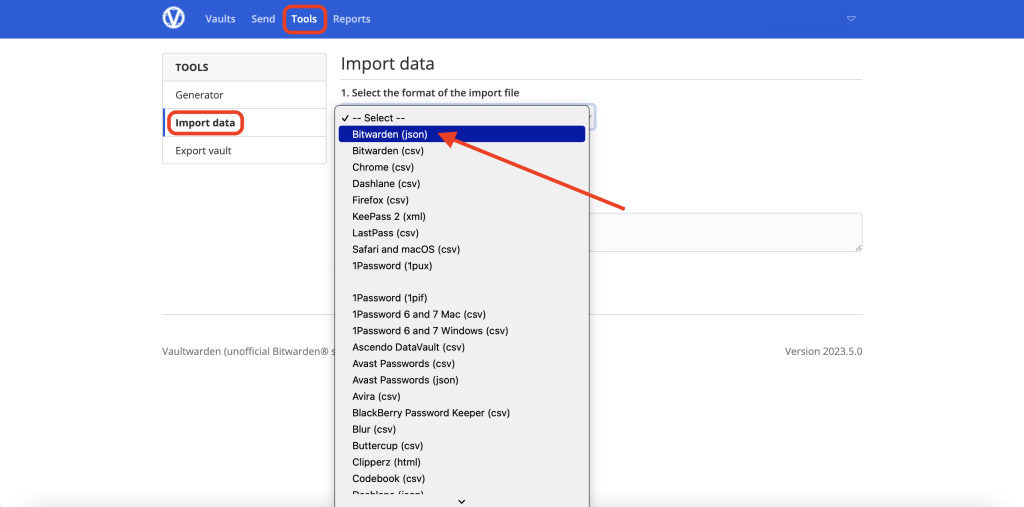
2. Choisissez sur votre ordinateur le fichier que vous venez d'exporter. Cliquez ensuite sur '.Importer des données‘.
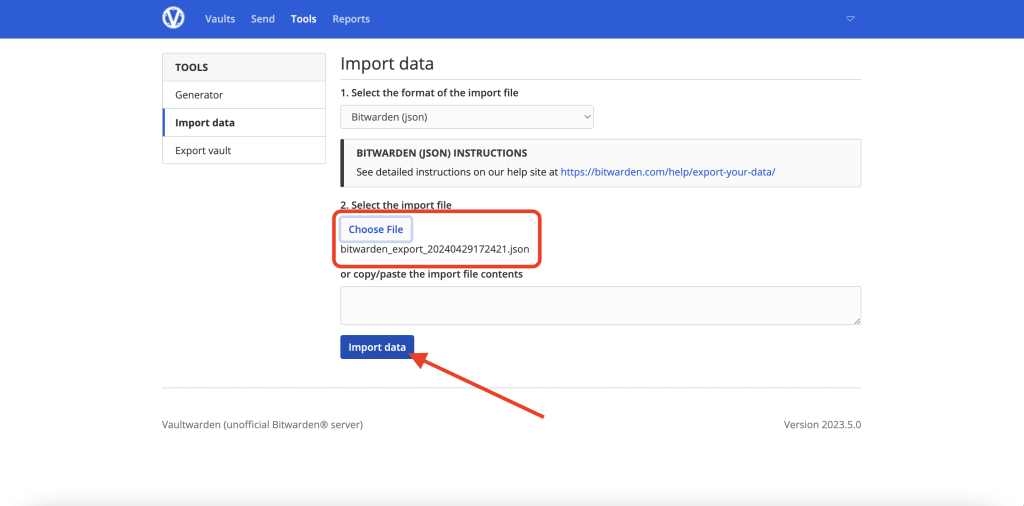
3. Votre chambre forte commencera à être importée dans VaultWarden. Une fois l'importation terminée, une fenêtre contextuelle s'affichera pour indiquer que les données ont été importées avec succès. Cliquez sur 'Ok' pour sortir.
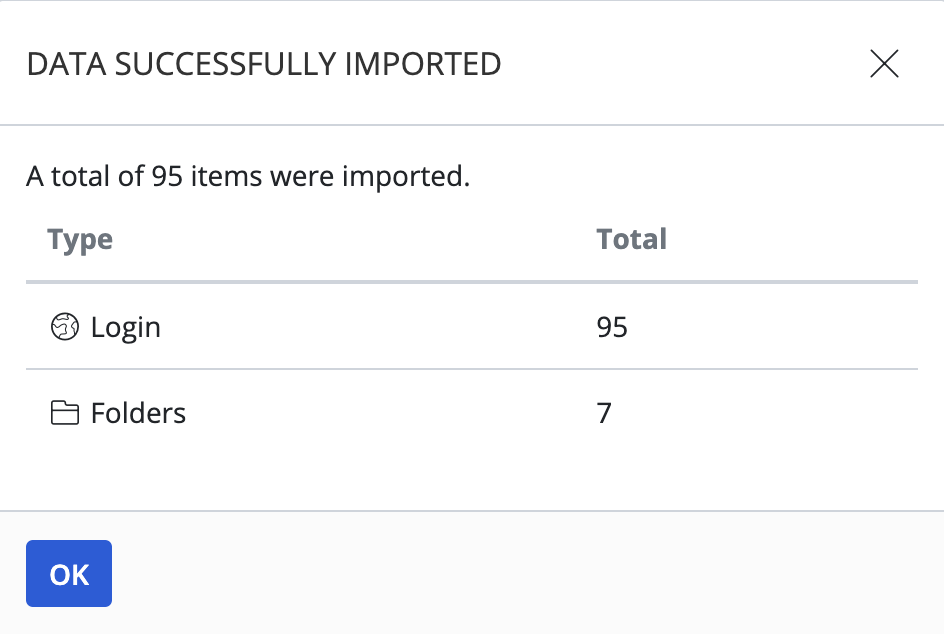
4. Vous pouvez maintenant supprimer le fichier que vous avez exporté sur votre ordinateur. Il est conseillé de procéder ainsi pour préserver la sécurité de vos informations.
Si vous utilisez déjà l'extension Bitwarden, vous devrez ajouter votre compte ADRA VaultWarden pour l'utiliser, suivre ce tutoriel pour les instructions.
Si vous n'avez pas encore installé l'extension du navigateur web ou l'application mobile Bitwarden, suivre ce tutoriel pour les instructions.
Si vous avez des questions ou des inquiétudes concernant ce processus, contactez notre L'équipe ADRA Source Support pour dresser un procès-verbal.

